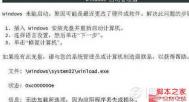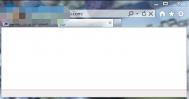Windows7系统下打开IE网页显示不全的解决方法
1、有可能是浏览器的缓存问题,建议大家可以先使用一些垃圾清除软件或者是Internet中进行缓存的清除,然后重启浏览器试一试;

2、可能是Flash插件问题,图中的区域一般是FLV动画,建议查看一下浏览器中是否开启了Flash插件或者有没有安装,只需要及时开启或者是安装最新的Flash插件即可。

3、如果你设置浏览网页的安全级别过高的话,同样会导致网页内容加载不全的现象,因为IE浏览器自动把它过滤掉了。这时候我们只需把安全级别设置为中即可。

4、如果故障tulaoShi.com还在的话就是一些第三方软件优化导致的,比如浏览器中的去广告功能,去广告软件等,建议先关闭自己的插件和主要的优化安全软件,然后重启浏览器一般问题即可解决。
Windows7系统隐藏文件技巧
不想让别人看到自己电脑上的文件?如何在Windows 7系统下隐藏个人文件呢?通过设置,七个步骤即可完成。
1.点击开始找到你想要隐藏的文件。选中计算机图标并开始找需要隐藏的文件。
2.找到文件,选中文件,右键单击属性。
3.在对话框下方选择隐藏,选定后点击应用。现在文件已被隐藏,但是它依然可见。怎么办?还需要继续进行设置。
4.再次点击开始,选择计算机。
5.在窗口左上方,点击组织,跟着再选中文件夹与搜索选项。
6.选取查看标签,并找到不显示隐藏文件、文件夹或驱动,勾选。
7www.Tulaoshi.com.现在文件已在Windows 7隐藏成功了,如有必要,可重复步骤隐藏若干重要文件(或文件夹)。
苹果air电脑安装windows7图文教程
对于很多苹果的忠实粉丝而言苹果操作系统华丽的界面,优秀的运行速度和系统安全性是完美的。但在日常生活中,苹果操作系统对很多软件的兼容性不是特别好,从而影响了我们办公效率。今天图老师小编为大家介绍苹果air装windows7操作系统,从而完美解决您遇到的问题。
准备工作:
(本文来源于图老师网站,更多请访问http://m.tulaoshi.com)1.外置DVD光驱
2.U盘或移动硬盘
3.无线路由器
4.Windows7安装盘
将您下载的windows7 iso镜像刻录到光盘上即可。
1.开机进入Mac OS操作系统,使用无线网络进行宽带链接。如图一

图一
2.在应用程序列表中找到实用工具,继续下一步。如图二

图二
3.在使用工具列表中找到Boot Camp,这款工具是苹果ari安装windows7操作系统必不可少的一款工具!如图三

图三
4.在苹果air装windows7操作系统之前,我们要提前下载好win7驱动程序。在弹出的Boot Camp助理中点击继续,选择下载此mac的windows支持软件,点击继续进入下一步。

图四
5.windows驱动程序下载完毕后,Boot Camp助手提示将软件副本刻录到CD或DVD,或者将软件存储到外置磁盘。如图五

图五
(本文来源于图老师网站,更多请访问http://m.tulaoshi.com)6.为了避免不必要的麻烦,这里我们直接插入事先准备好的U盘或移动硬盘,将windows驱动程序复制到U盘或移动硬盘上。这里图老师小编插入的是一个金士顿的U盘,然后选择存储路径,这里选择的是MacBook Air,点击储存即可。到此苹果air装windows7系统的准备工作全部完成。如图六

图六
7.待windows驱动程序存储完毕后,我们点击继续开始苹果air装windows7过程,如果您是第一次苹果air装windows7系统,点击启动windows启动器,点击继续进入下一步。如图七

图七
8.创建windows分区,在苹果air装windows7系统时,建议windows7系统盘盘符不要小于20G,如果系统盘过小可能导致安装失败!如图八

图八
9.分区完毕后,我们重新启动电脑即可进入windows安装过程,在选择安装盘符界面我们可以看到我们事先分配的20G存储空间,格式化此存储空间后选择进入下一步。如图九

图九
10.windows安装过程,这里不做过多描述,一直下一步即可。如图十

图十
11.到这里苹果装windows7系统还没完全完成,我们还需要检查其驱动程序,进入win7系统桌面时候,我们打开设备管理器,查看驱动是否完整。在这里我们可以看到蓝牙、摄像头、无线网卡等驱动不能正常工作。如图十一

图十一
12.这时我们事先备份好驱动的U盘插入电脑,双击U盘中的Boot Camp程序。这是Boot Camp会自动安装苹果Air win7驱动,请耐心等待。如图十二

图十二
13.经过一段时间的等待,win7驱动自动安装完毕,点击结束退出。如图十三

图十三
14.重启电脑,在键盘上按住"option"键我们可以看到苹果系统和windows7系统,通过键盘的左右键选择右侧的win7系统进入。如图十四

图十四
15.再次查看设备管理器中win7驱动是否正常。在这里我们可以看到win7驱动圈闭正常运行。如图十五

图十五
16.最后设置默认启动系统,在win7控制中找到Boot Camp,选择windows7,点击应用确定即可。如图十六

图十六
17.再次重启系统,我们就可以看到windows7操作系统了。如图十七

图十七
苹果air装windows7其实并没有很多网友说的那么复杂,只要您跟着本帖实际操作一遍您就会发现苹果air装windows7并不难。所谓世上无难事只怕有心人,如果您需要,那就动手吧!
Windows7的12条实用小技巧
九、关闭系统休眠功能
[作用]:关闭系统休眠功能
[快捷键]:无
[小结]: windows7下的休眠功能需要硬件和操作系统的功能支持,目前该功能出现多种问题,建议在正式版出来之前先关闭它,而且还可以为系统盘节省大量磁盘空间(大约4G)。
[操作方法]:开始-cmd,输入powercfg -h off,回车
十、Windows键 + 小键盘方向键
[作用]:快速调整窗口大小
[快捷键]:Win + ↑ ↓ ← →
[小结]:工作学习的时候,如果需要同时看到多个窗口的内容,xp是需要手工自己慢慢调整窗口大小和位置的。win7提供了这个方便快捷的功能(如果是两个窗口,结合← →这两个即可),↑ ↓ 是最大化和最小化当前窗口
十一、不修改权限,修改hosts和service文件
[作用]:修改hosts、service等系统文件
[快捷键]:无
[小结]: win7的用户权限管理比较严格,默认情况下你是无法直接修改hosts和service这样的文件,提示无权限。网上有很多教程,讲解如何获取管理员或文件权限,如果你只是想修改类似这样的文件,不用动那么大的干戈,一个小小的动作就行 *_!
[操作方法]:复制hosts、service文件系统文件夹之外的其他地方,任意编辑器修改-》保存,再paste回去覆盖掉系统同名文件,done.
十二、瘦身右键里的发送到
[作用]:让右键更清爽
[快捷键]:无
[小结]: 系统安装完并使用一段时间后,想给某个文件整个快捷方式到桌面的时候,你会发现这个菜单太长了我们只保留常用的(当然还有删不掉的也得留着,嘿嘿),win7这个设置的存放位置和xp有很大区别,xp是在C:Documents and SettingsAdministratorSendTo下,win7位置有所不同。当然了这些文件夹肯定是默认隐藏的,如果你看不到,别忘了先进文件夹选项显示隐藏文件和文件夹。
[操作方法]:进C:Users[你当前登录的用户名]AppDataRoamingMicrosoftWindowsSendTo
我只保留了,桌面快捷方式一个,其余杀之!
Windows7系统超级管理员开启方法
Windows7系统如何开启超级管理员账户,虽然大家所用的网民也是管理员账户,但是有时有些软件,或者有些设置必须在超级管理员Administrator下配置才可以正常运行,所以或者给大家提供一种做法。
举个例子:打个比方目前的支付宝80070057疑问就要采取Administrator才可以,做法如图。开启超级管理员账号。



编辑点评: 开启超级管理员账户还有是很基础的知识,只但是没有好多人用,所以多数技术可能忘记了他的使用做法,今天小篇给大家提供一个图文说明,希望对您有所帮助。